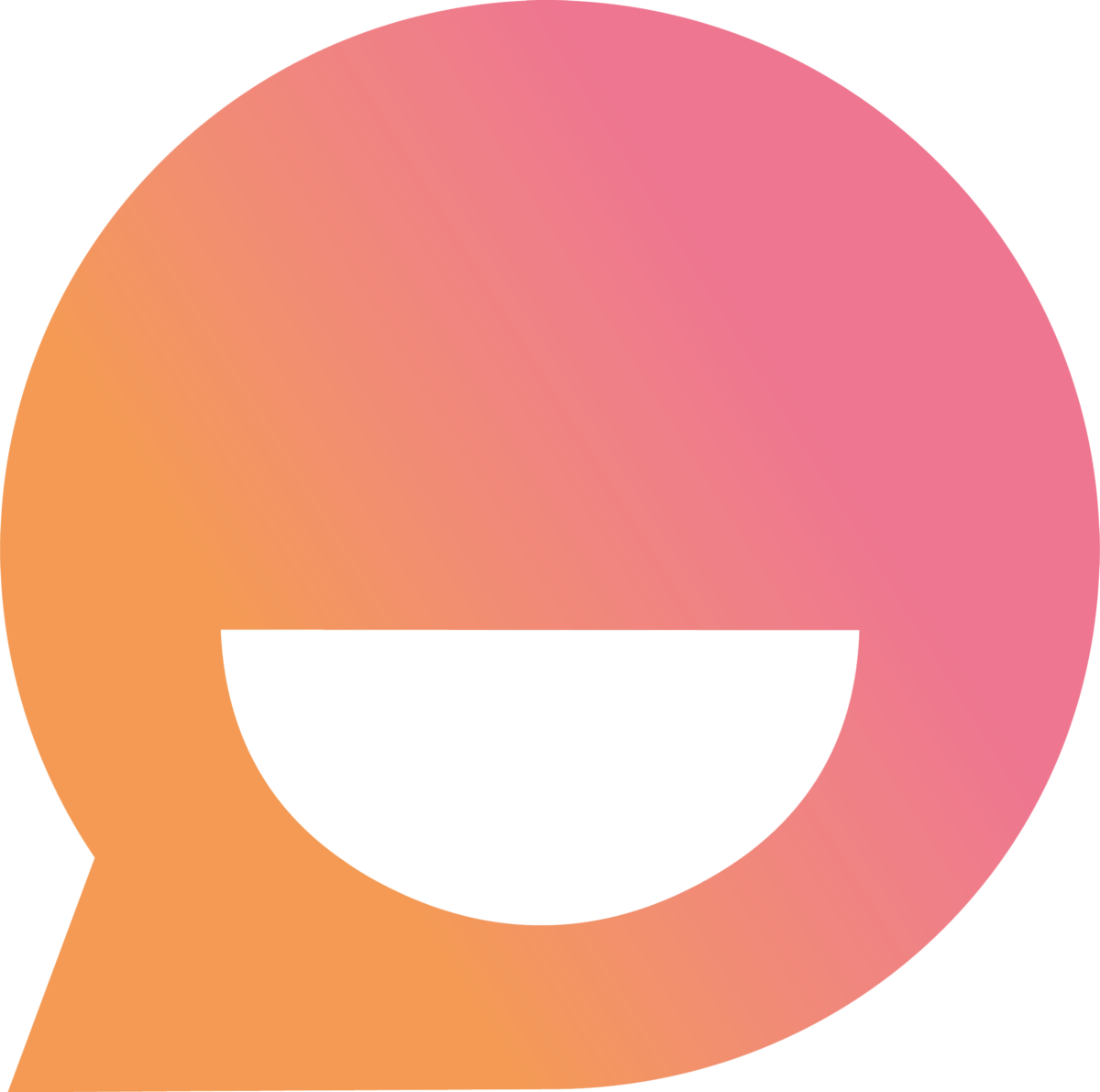¿Cómo instalar el chatbot en mi página web?
Paso a paso para la instalación de tu Asistente Virtual
Sofía Moschetto
Última actualización hace 16 días
Para instalar tu Asistente Virtual y darle la bienvenida a la era conversacional, primero deberás iniciar sesión en la plataforma de Snappy con tu cuenta. Te dejamos el link acá 😉.
Una vez que hayas iniciado sesión, ingresá a tu tienda e ingresá a Configuración desde el menú lateral izquierdo.
Una vez dentro de los Ajustes del asistente, buscá en el panel de la izquierda la opción Instalación y clickearla.
Dentro de Instalación, se encuentra el script (código) que es necesario copiar y pegar en el HTML principal de tu página web. El script se debe pegar en el final del body.
Tanto si tu web es de desarrollo propio como si se trata de una plataforma de eCommerce, deberás acceder al editor del código HTML para agregar el script.

☝️ A continuación, te compartimos una imagen a modo de referencia, para ubicar dónde pegar el script. Tené en cuenta que en el body de tu web, encontrarás otros componentes. La imagen es únicamente ilustrativa.

Imagen de referencia para ubicar el body en el código de tu página.
Guardá los cambios y ¡listo! Tu asistente virtual debería aparecer en tu página 🎉
👩🏻💻 Para visualizar si lo realizaste correctamente, desde Google Chrome, podés acceder a la consola del navegador haciendo click derecho > inspeccionar en cualquier parte de tu web y buscar el script (ctrl + F).
On/Off del Asistente Virtual
Una vez que tu Asistente esté instalado, podrás habilitarlo o deshabilitarlo desde la plataforma. No es necesario editar el código HTML borrando el script.
Dentro de Configuración del Asistente, en la sección Apariencia del panel de la izquierda, se encuentra la opción Habilitar Bot debajo del nombre de tu Asistente. ¡Los cambios se guardan solos!
Si necesitas ayuda contactanos a través de Lupe haciendo click acá o podes escribirnos a [email protected] 😉